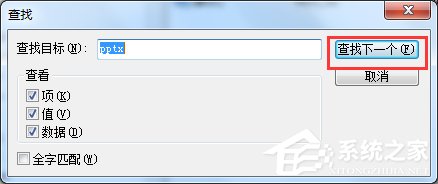1、點擊開始,找到運行命令行,輸入regedit,打開注冊表。
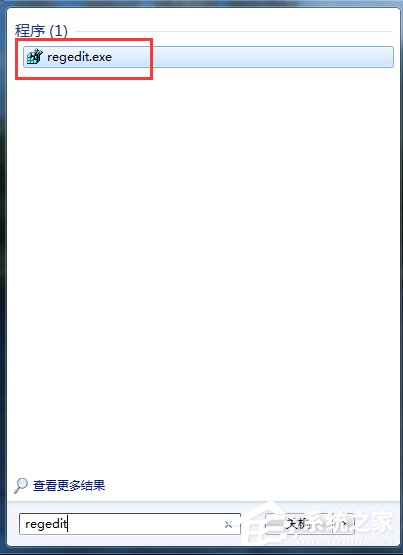
2、在左側找到HKEY_CLASSES_ROOT目錄,並展開。
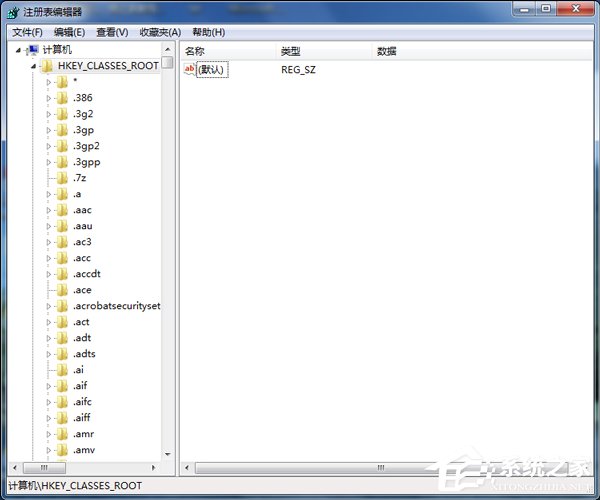
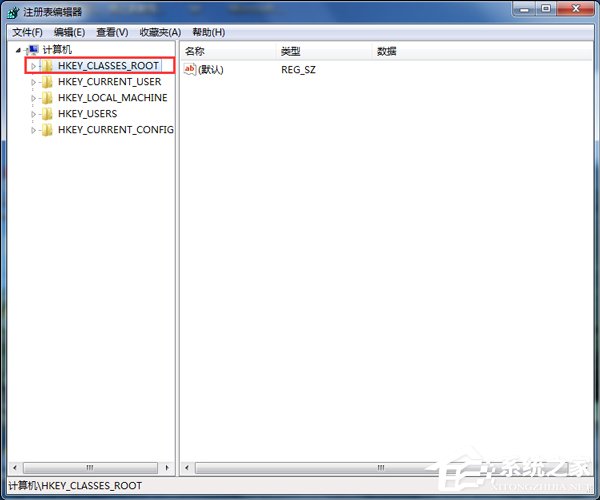
3、首先,我們利用CTRL + F 快捷鍵,查找“docx”的位置,當然這裡也可以自己下拉查找。
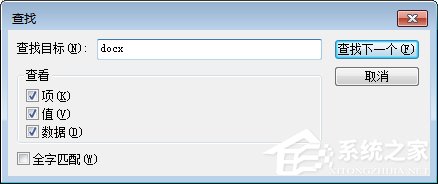
4、找到之後,不用展開目錄。我們可以看到右側有一個(默認),此時的默認值為Word_auto_file,如果不是該值也不要緊。
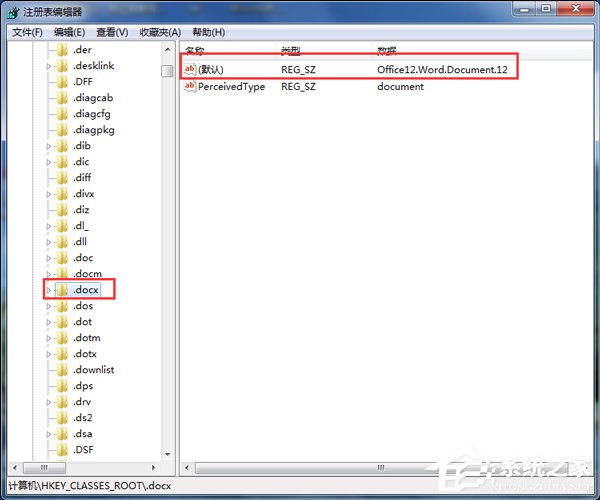
5、雙擊(默認)一項,將其改為 Word.Document.12。
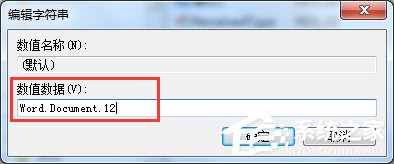
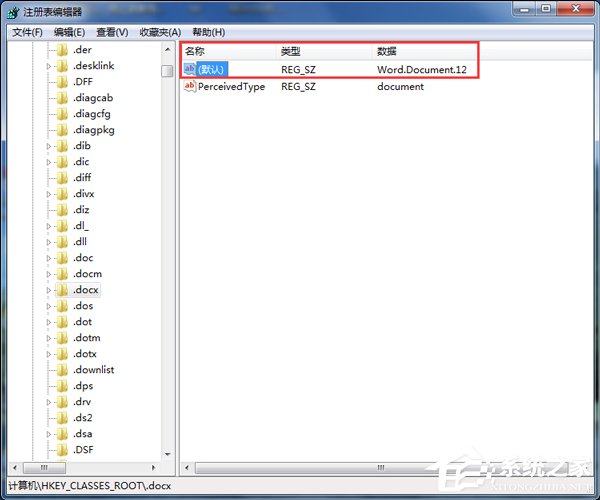
6、關閉注冊表,刷新桌面,這是我們發現右鍵新建中Word神奇的回來了。
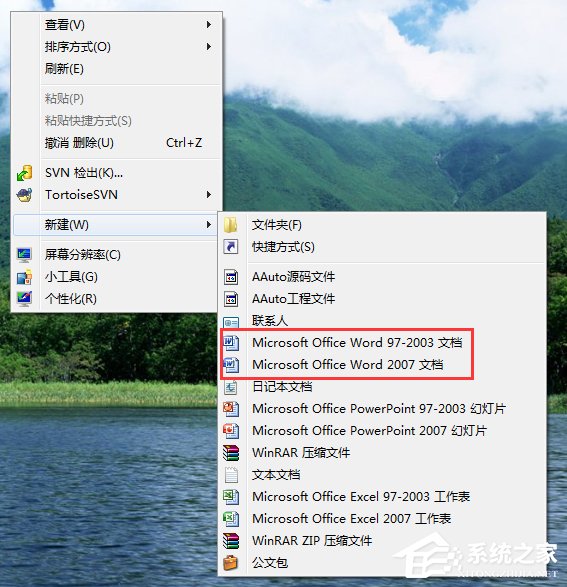
7、按照同樣的方法,我們進入注冊表尋找“xlsx”的位置,並將(默認)改為Excel.Sheet.12;然後尋找“pptx”,將(默認)改為PowerPoint.Show.12。
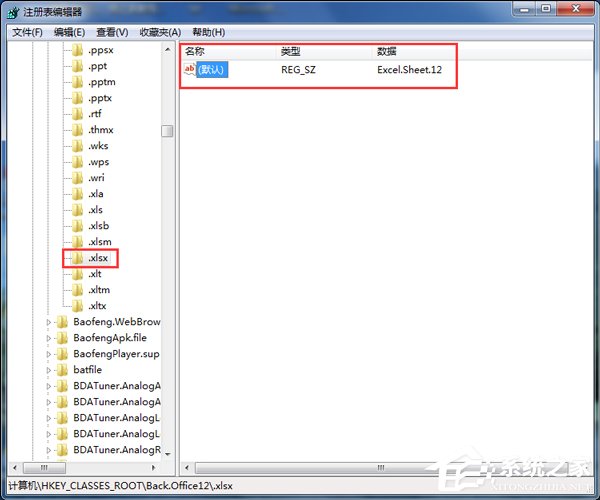
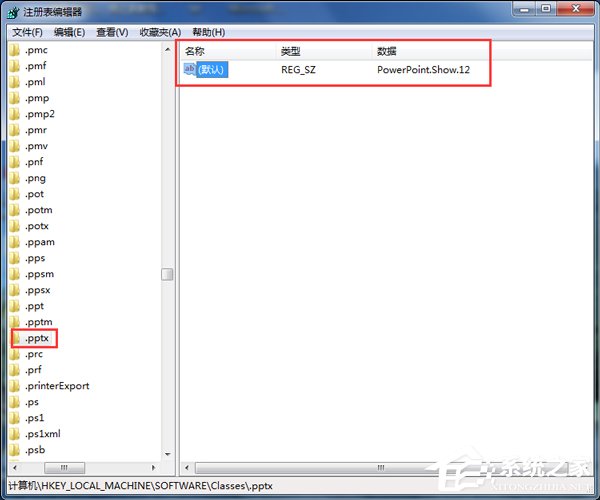
8、關閉注冊表,回到桌面,多次刷新後,右鍵新建中的Word、Excel、PPT就全回來了。
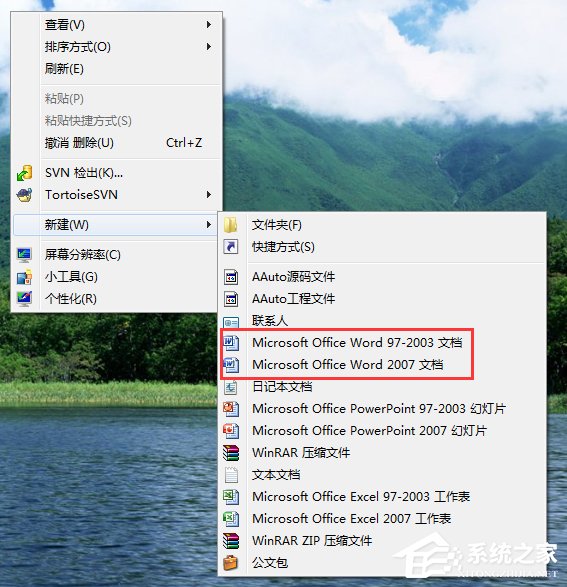
9、如果在注冊表中使用CTRL + F查找時,沒有找到相應的目錄,請注意圖中標出的“查找下一個”。CTRL + F只能查找該位置後的內容,請選擇HKEY_CLASSES_ROOT目錄中的第一個目錄後,重新查找。